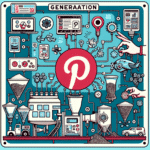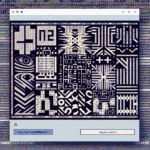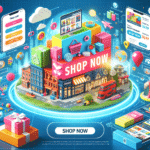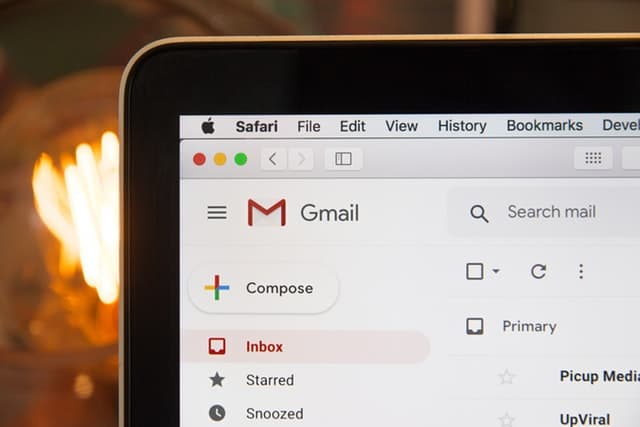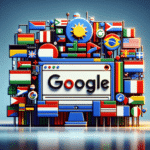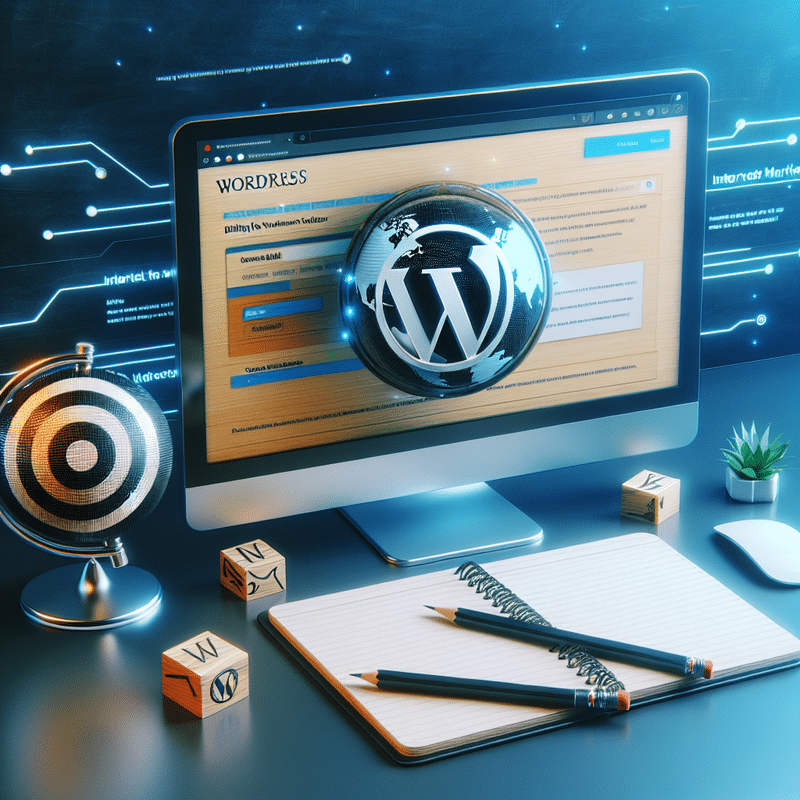
Konfiguracja stopki w panelu administracyjnym WordPress krok po kroku
Edycja stopki w WordPress jest kluczowym elementem personalizacji witryny, szczególnie w kontekście marketingu internetowego. Aby skutecznie skonfigurować stopkę w panelu administracyjnym WordPress, postępuj zgodnie z poniższymi krokami, które pozwolą Ci zoptymalizować ten ważny obszar Twojej strony.
- Zaloguj się do panelu administracyjnego WordPress: Aby rozpocząć, wejdź na stronę logowania i wpisz swoje dane uwierzytelniające. Pamiętaj, że dostęp do panelu administracyjnego wymaga autoryzacji.
- Przejdź do sekcji „Wygląd”: W lewym menu nawigacyjnym znajdziesz sekcję „Wygląd”. Kliknij na nią, a następnie wybierz „Widgety”.
- Dodawanie widgetów: W sekcji „Widgety” zobaczysz różne obszary Twojej strony, w tym stopkę. Możesz dodawać widgety do poszczególnych kolumn stopki. Typowe widgety to ikony mediów społecznościowych, ostatnie posty, formularze kontaktowe czy linki do polityki prywatności.
- Personalizacja widgetów: Każdy dodany widget można spersonalizować. Na przykład, jeśli dodajesz widget „Tekst”, możesz wprowadzić do niego HTML lub tekst, który chcesz wyświetlić w stopce. Pamiętaj o zapisaniu każdej zmiany, klikając „Zapisz”.
- Aktualizacja i podgląd: Po skonfigurowaniu widgetów przejdź do sekcji „Wygląd” -> „Personalizacja”, gdzie możesz zobaczyć, jak stopka wygląda w kontekście całej strony. Jeżeli używasz cache’owania (np. wtyczki takie jak Autoptimize lub W3 Total Cache), upewnij się, że wyczyściłeś pamięć podręczną, by zobaczyć zmiany.
- Usuwanie informacji z motywu: Jeśli chcesz usunąć elementy stopki takie jak „Dumnie wspierane przez WordPress”, musisz zazwyczaj edytować kod motywu. Możesz to zrobić poprzez sekcję „Wygląd” -> „Edytor” i znaleźć plik „footer.php”. Dla zachowania bezpieczeństwa zaleca się utworzenie motywu potomnego (Child Theme), aby zmiany nie zostały nadpisane przy kolejnej aktualizacji motywu.
Pamiętaj, że stopka jest kluczowym elementem struktury strony, który może znacząco wpłynąć na odbiór użytkowników. Dzięki poprawnej konfiguracji stopki oraz regularnej aktualizacji informacji, Twoja strona staje się bardziej profesjonalna i funkcjonalna. Edycja stopki w WordPress to nie tylko kwestia estetyki, ale także skutecznego zarządzania informacjami, co jest niezwykle ważne w marketingu internetowym.
Zdjęcie informacji o autorze motywu z stopki i jego konsekwencje prawne
Edycja stopki w WordPress to częsty krok podejmowany w marketingu internetowym, mający na celu personalizację witryny. Usunięcie informacji o autorze motywu ze stopki WordPress, zwłaszcza jeśli jest to link do strony twórcy, może rodzić pewne konsekwencje prawne.
Najważniejsze aspekty, które warto rozważyć przy edycji stopki to:
1. Licencja motywu:
Motywy pobrane z oficjalnej strony WordPress.org są zwykle objęte licencją GPL (General Public License), co oznacza, że masz prawo do modyfikowania kodu, w tym informacji w stopce. Zmieniając stopkę, możesz usunąć link do autora motywu, ale musisz upewnić się, że motyw jest na licencji GPL. W przeciwnym razie, usunięcie tej informacji może naruszać prawa autorskie.
2. Panel administracyjny WordPress:
Edycja stopki jest zazwyczaj możliwa w panelu administracyjnym WordPress. Przejdź do sekcji Wygląd > Personalizacja, a następnie wybierz opcję Footer. Tu możesz wprowadzić zmiany w treści stopki, w tym usunięcie lub zmianę linku do autora motywu.
3. Edycja kodu motywu:
Innym sposobem na edycję stopki jest bezpośrednia ingerencja w kod motywu. Przejdź do Wygląd > Edytor motywu i znajdź plik footer.php. Tu możesz zlokalizować element site-info i dokonać potrzebnych modyfikacji. Pamiętaj jednak, że zmiany wprowadzone bezpośrednio w plikach motywu mogą zostać nadpisane podczas jego aktualizacji. Aby tego uniknąć, stwórz motyw potomny (child theme).
4. Wtyczki:
Możesz także skorzystać z wtyczek takich jak Simple Custom CSS lub Footer Putter, które ułatwiają edycję stopki bez konieczności ingerencji w kod. Wtyczki te pozwalają na dodanie CSS, który ukryje lub zmieni treść stopki zgodnie z Twoimi preferencjami.
5. Konsekwencje prawne:
Naruszenie postanowień licencyjnych może wiązać się z roszczeniami ze strony autora motywu. Może to obejmować konieczność przywrócenia usuniętej informacji, a w skrajnych przypadkach nawet kwestie prawne i finansowe. Zawsze sprawdzaj licencję swojego motywu i, w razie wątpliwości, skonsultuj się z prawnikiem lub specjalistą od praw autorskich.
Podsumowując, edycja stopki WordPress w zakresie usunięcia informacji o autorze motywu to proces, który wymaga nie tylko technicznej wiedzy, ale również świadomości prawnej. Śledzenie ustawień i korzystanie z odpowiednich narzędzi może zapewnić legalne i skuteczne dostosowanie wyglądu witryny zgodnie z potrzebami marketingu internetowego.
Jak uniknąć problemów z pamięcią podręczną przeglądarki po edycji stopki w WordPress
Edycja stopki w WordPress jest częstą praktyką w marketingu internetowym, ponieważ odpowiednio zaktualizowana stopka może znacznie poprawić nawigację i funkcjonalność witryny. Niestety, po wprowadzeniu zmian, użytkownicy mogą napotkać problemy z wyświetlaniem poprawionej stopki ze względu na pamięć podręczną przeglądarki. Aby uniknąć problemów z pamięcią podręczną, warto postępować zgodnie z poniższymi krokami:
- Opróżnienie pamięci podręcznej przeglądarki: Najprostszym sposobem na natychmiastowe wyświetlenie zmian jest wyczyszczenie pamięci podręcznej przeglądarki. Można to zrobić ręcznie, przechodząc do ustawień przeglądarki i wybierając odpowiednią opcję. W przypadku Google Chrome, należy przejść do „Ustawienia”, a następnie „Prywatność i bezpieczeństwo” i kliknąć „Wyczyść dane przeglądania”.
- Wykorzystanie wtyczek cache: Wtyczki takie jak Autoptimize czy W3 Total Cache mogą pomóc w zarządzaniu pamięcią podręczną i zapewnieniu, że zmiany są odzwierciedlane natychmiast po aktualizacji stopki. Pamiętaj o konfiguracji wtyczki, aby po każdej zmianie w stopce, inne elementy dynamiczne witryny były również aktualizowane.
-
Dodanie parametru wersji do plików CSS/JS: Kolejnym skutecznym rozwiązaniem jest dodanie parametru wersji do plików CSS i JS. Można to zrobić w kodzie motywu, zmieniając linki do plików na coś w rodzaju
<link rel="stylesheet" href="style.css?v=1.0">. Każdorazowa zmiana wartości parametrów (np. z 1.0 na 1.1) zmusi przeglądarkę do pobrania nowej wersji pliku. - Aktualizacja ustawień serwera: Jeśli korzystasz z serwera obsługującego LiteSpeed lub innego rozwiązania zintegrowanego z pamięcią podręczną, sprawdź ustawienia i opróżnij jego pamięć podręczną po każdej edycji stopki.
- Tworzenie motywu potomnego (Child Theme): Regularne aktualizacje motywu mogą nadpisywać zmiany wprowadzone w stopce. Tworząc motyw potomny, zapewniasz, że zmiany będą trwałe. W tym celu przejdź do panelu administratora, wybierz „Wygląd – Edytor”, stwórz nowy plik „style.css” w katalogu motywu potomnego i dodaj odpowiednie informacje oraz zmiany CSS.
Pamiętaj także, aby wprowadzać wszystkie zmiany w odpowiedni sposób i regularnie sprawdzać, czy są one poprawnie odzwierciedlane na stronie oraz czy inne elementy witryny działają prawidłowo po aktualizacji stopki. Dzięki temu unikniesz problemów z pamięcią podręczną przeglądarki i zapewnisz użytkownikom najlepsze doświadczenia podczas przeglądania Twojej witryny.
O autorze | Specjalista SEO: Mateusz Kozłowski
Mateusz Kozłowski, SEO Freelancer / Specjalista SEO z pasją związany z marketingiem internetowym (w tym z pozycjonowaniem strony) od 2005 roku. Zdobywał doświadczenie, pracując z różnej wielkości klientami, od startupów po duże korporacje. Pozycjonował i pozycjonuje projekty polskie jak i zagraniczne. W 2011 roku założył własną firmę, pomagając firmom zwiększać widoczność w internecie. Pasjonat sztucznej inteligencji (AI), tworzy oprogramowanie wykorzystujące API OpenAI. Na blogu dzieli się wiedzą i praktycznymi poradami z zakresu SEO oraz AI.